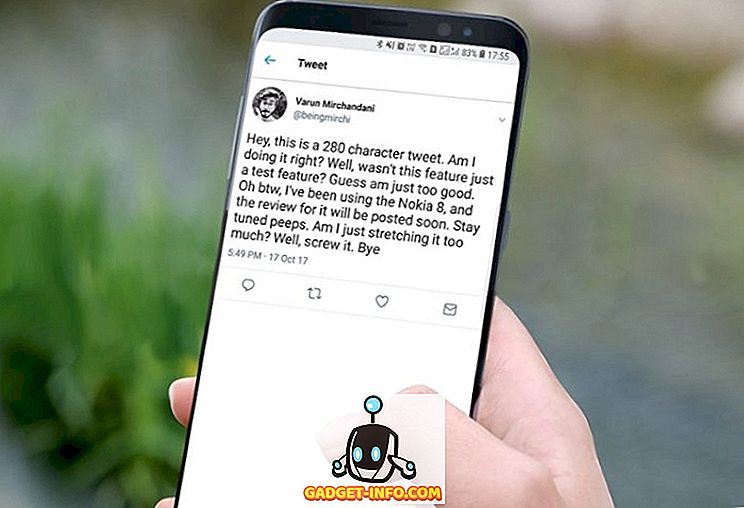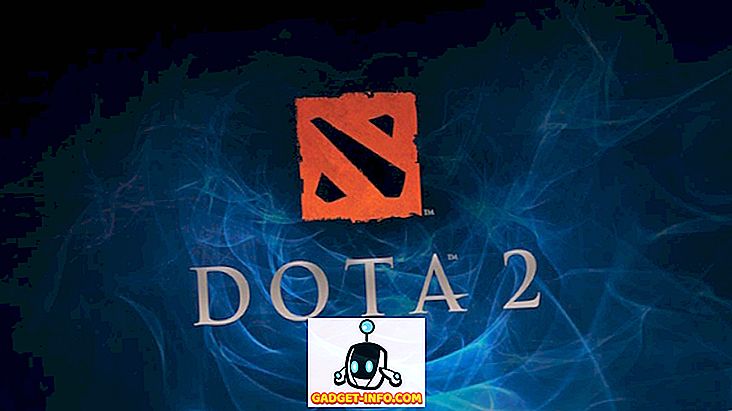ليس علم الصواريخ معرفة لماذا قد يحتاج المرء إلى ملاحظات ، ولكن قد يحتاج المرء إلى ملاحظات لمعرفة علم الصواريخ. انظر ماذا فعلنا هنا؟ هذا هو بالضبط مثل هذه الأوقات التي تحتاج إلى ملاحظات. ماذا لو ، فكرة رائعة تبرز في ذهنك ، أو ربما نكتة ، سترغب في تدوينها قبل أن تهرب من رأسك. Keep ، ربما لم يتلق تطبيق تدوين الملاحظات من Google اهتمامًا كبيرًا مثلما كان يريده Google ولكنه لا يزال يحصد عددًا من الأتباع الخاص به ، وذلك بفضل اختلافه عن إبداعات Evernote و OneNote وما إلى ذلك التخطيط للحفلة وإنقاذ الجنون الأفكار ، وتلقّي ملاحظات مهمة في الصف ، ولعب Pictionary ، واتخاذ القرارات باستخدام قوائم التحقق ، ويمكنك القيام بكل ذلك والمزيد مع Google Keep ، ثم العثور عليها كملاحظات ، مرتبة بدقة تمامًا بالطريقة التي تريدها. مهتمة حتى الآن؟ واصل القراءة!
نظرًا لسياسة التسعير الدائمة المتغيرة من Evernote وغيرها من تطبيقات تدوين الملاحظات التي لا يمكن الاعتماد عليها ، يجب عليك التحقق من Google Keep ومن يدري ، فقد ينتهي بك الأمر إلى الإعجاب به. لذلك ، إذا كنت تستخدم Google Keep بالفعل أو تخطط لاستخدامه ، فإليك 8 نصائح رائعة حول Google Keep لنظامي التشغيل Android و iOS:
1. تعيين تذكير
يتعلق Google Keep بشخصين ، مما يجعل من الملاحظات وتعيين التذكيرات لهذه الملاحظات. إذا لم يكن إنشاء الملاحظات كل ما تبحث عنه وكنت ترغب في تحويل ملاحظة إلى تذكير ، فإن Google Keep يؤدي المهمة نيابةً عنك. يمكن ضبط التذكيرات على الخروج في وقت أو مكان معين. كل ما عليك فعله هو النقر على الزر الذي يبدو كأنه " يد بسلسلة حول الإصبع " في الجانب العلوي الأيسر من شاشة تحرير الملاحظات وستجد الخيار هناك.

ستظهر المذكرة كتذكير ويمكنك بسهولة تعيينها لتكرارها يوميًا أو أسبوعيًا أو شهريًا أو سنويًا أو حسب الفواصل الزمنية المخصصة. يمكن ضبط وقت التذكير بالطريقة نفسها أو تعديله في الصباح وبعد الظهر والمساء والليل من قائمة الإعدادات.
2. تنظيم الملاحظات
إذا كنت أحد هؤلاء الأشخاص الذين يواجهون صعوبة في تنظيم الأمور ، فستحب كيفية إجراء عملية تنظيم Google Keep البسيطة والفعالة. يمكنك تنظيم جميع ملاحظاتك في Google Keep باستخدام التصنيفات والألوان ، مما يجعل المظهر مرتبًا ومرتبًا. قم بتنظيم ملاحظاتك الشخصية والعملية والملاحظات الأخرى باستخدام الملصقات أو الألوان أو كليهما.

بهذه الطريقة لن تواجه أي مشكلة في العثور على الملاحظات الخاصة بك في وقت لاحق حتى إذا كان لديك الكثير من الملاحظات المحفوظة في Keep. لتعيين التصنيفات ، انقر على زر النقاط الثلاث في الجزء السفلي الأيسر من شاشة تحرير الملاحظات. يمكنك إنشاء العديد من التصنيفات حسب رغبتك وتعيين تصنيف واحد أو أكثر لنفس الملاحظة. يمكن العثور على خيار الملاحظات الملونة بنفس الطريقة ، ويمكنك الاختيار من بين 8 ألوان مميزة لتنظيم الملاحظات الخاصة بك.
ملاحظة: يمكنك استخدام العلامات لفرز العمل الشخصي ، والعمل ، والترفيه وغيرها . واستخدام الألوان لفرز الملاحظات على أساسها أو ملاءمتها أو إلحاحها ، على سبيل المثال - الأحمر للإشارة العاجلة جدًا والأصفر للألوان المعتدلة والخضراء غير العاجلة.
3. استخراج النص من الصور (Android فقط)
نعم ، يحتوي Google Keep أيضًا على ميزة OCR مدمجة . باستخدام Keep ، يمكنك ببساطة التقاط أي صورة بنص أو استخدام واحدة من معرض جهازك واستخدام خيار "Grab image text" لحفظ النص في الصورة كملاحظة. يمكنك العثور على هذه الخيارات في القائمة ثلاثية النقاط ، عندما تقوم بإضافة صورة أو التقاطها.
ملاحظة : قد يستغرق استخراج النص من الصورة وقتًا قليلاً اعتمادًا على جودة الصورة والنص الموجود فيها.

4. احصل على الإبداعية
إذا كنت ترغب في إنشاء ملاحظات نصية بسيطة ، فليس هذا مجرد شيء ، يمكنك استخدام الصور والرسومات وخانات الاختيار لجعل الأشياء مثيرة للاهتمام. يمكنك استخدام الصور إذا كنت تريد الاحتفاظ بالملاحظات باستخدام المساعدات البصرية. الرسم على Google Keep هو نفس الشيء الذي يحدث عند استخدام رسومات الشعار المبتكرة ، لذلك إذا كنت تريد تدوين شيء ما ببساطة ، يمكنك رسمه أيضًا. ويمكن استخدام هذا أيضًا للعب Pictionary حيث أن هذه الملاحظات قابلة للمشاركة عبر WhatsApp و Facebook الخ. مربعات القراد مفيدة بشكل خاص ، حيث يمكن استخدامها في وقت تسوق البقالة ، والتخطيط لحفل وما إلى ذلك. يمكنك أيضًا وضع أهداف أو الاحتفاظ بملاحظة الأشياء التي ترغب في شرائها ، بحيث يمكنك ببساطة تحديد الأهداف أو الأشياء التي تم شراؤها.

5. التعاون
يعمل Google Keep أيضًا كأداة تعاونية ، حيث يتيح لك التعاون مع ملاحظاتك مع الآخرين . يمكنك مشاركة الملاحظات مع الأصدقاء والعائلة والعمل بالتنسيق. إذا كنت تخطط لحفل وتعيّن العمل لكل شخص ، فقم ببساطة بمشاركة قائمة بكل العمل ويمكن للأعضاء أن يوقفوا تقدمهم عندما يفعلون ذلك. يتم تحديث الملاحظات التي تعاونت مع أشخاص آخرين على جميع الأجهزة بمجرد قيام شخص بإجراء تعديل ، مثل إيقاف تشغيل مربع.

6. جعل ملاحظات صوتية
إذا لم تكن من النوع الذي يحب كتابة الكثير أو حتى السحب ، فيمكنك استخدام خيار التسجيل الصوتي الداخلي في Google Keep لإضافة ملاحظة صوتية. على سبيل المثال ، إذا كنت في ندوة أو محاضرة مهمة وترغب في تدوين الملاحظات بسرعة ، فما عليك سوى استخدام خيار الميكروفون. سيؤدي ذلك إلى إنشاء ملاحظة صوتية وتحويلها إلى نص. ولإجراء ملاحظة صوتية ، ما عليك سوى النقر فوق علامة " زائد " الموجودة في الجزء السفلي الأيسر من شاشة تحرير الملاحظات واختيار " تسجيل ".

7. استخدم الأوامر الصوتية
يدعم Google Now عددًا من أوامر Keep. يمكنك استخدام الأوامر الصوتية لمعرفة ملاحظاتك الأخيرة ، أو ما هي التذكيرات القادمة قريبًا . إذا كان لديك قائمة في ملاحظاتك ، يمكنك أيضًا إعطاء أمر صوتي لإضافة أشياء إلى تلك القائمة. لن يلزمك سوى قول "OK Google" لإضافة البيض إلى قائمة التسوق "، وسيفعل Keep ذلك.
8. شاركها مع محرّر مستندات Google
لا ترغب في الاحتفاظ بملاحظة في Keep بعد الآن أو تحتاج إلى إرسالها إلى مكان ما؟ سهل! إذا كنت تريد نقل ملاحظاتك إلى نظام أساسي أو تطبيق آخر مثل Google Doc ، فما عليك سوى النقر على المشاركة وسيتم إرسال الملاحظة. يمكنك أيضًا إرسال ملاحظاتك إلى أشخاص آخرين أو مشاركتها على الشبكات الاجتماعية. قد يكون هذا مفيدًا إذا كانت الملاحظة طويلة جدًا وتريد العثور على مكان أفضل لها ، حيث يحب بعض الأشخاص استخدام Google Keep كتطبيق ملاحظة سريعة مؤقتة.

ملاحظة: إذا قمت بحذف ملاحظة عن طريق الخطأ وترغب في استعادتها ، فما عليك سوى النقر على الخيار المحذوف في القائمة واستعادة الملاحظة من هناك. تظهر جميع الملاحظات والتذكيرات المحذوفة في هذا المجلد لمدة تصل إلى سبعة أيام.
استخدم Google Keep لجميع أنواع الملاحظات
لذلك ، كانت هذه نصائحنا الثمانية من Google Keep لتحقيق أقصى استفادة منها. إذا لم تكن قد استخدمت Google Keep بعد ، فيجب أن تجربها ، وليس هناك إنكار لمدى فائدة ذلك. لم يكن تقديم الملاحظات أمرًا ممتعًا من قبل ، ويجب أن نقدر الطريقة التي جعلت Google أنيق المظهر التنظيمي. الألوان ، التسميات ، الصور ، المخططات ، الملاحظات الصوتية ومربعات الإشارة ، يمكنك الآن إضافة كل ذلك إلى ملاحظاتك. لذلك ، ثبّت تطبيق Google Keep أو استخدمه على الويب ولكن جربه وأخبرنا بأفكارك حول النصائح التي ذكرناها أعلاه.